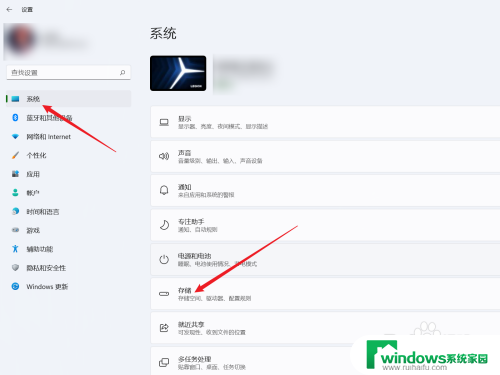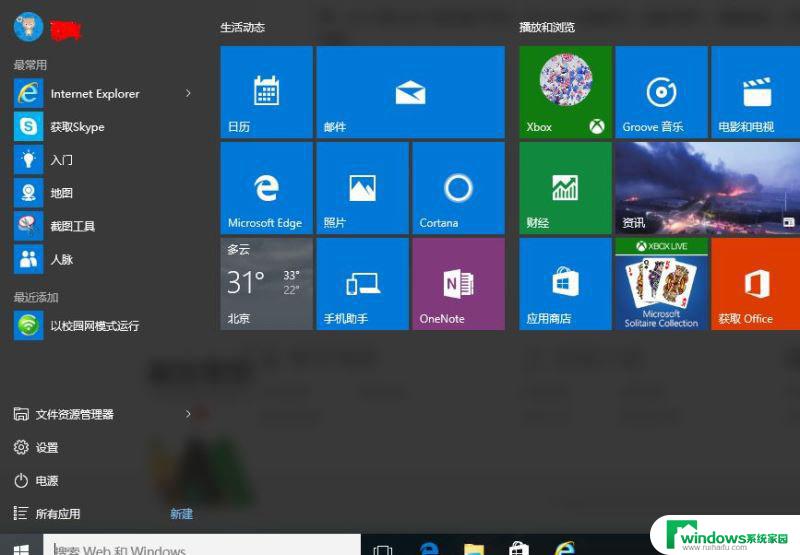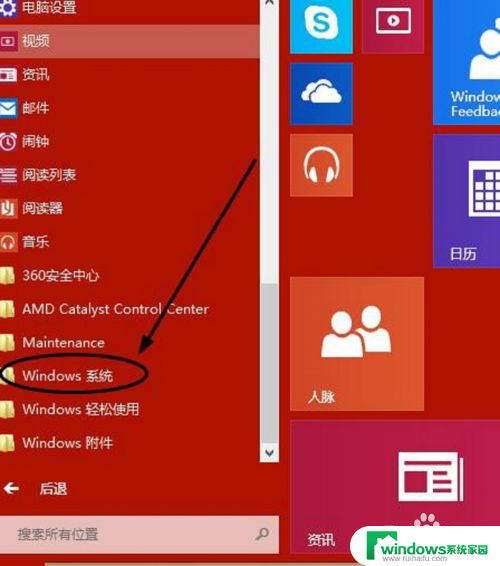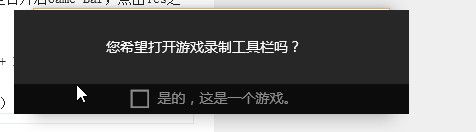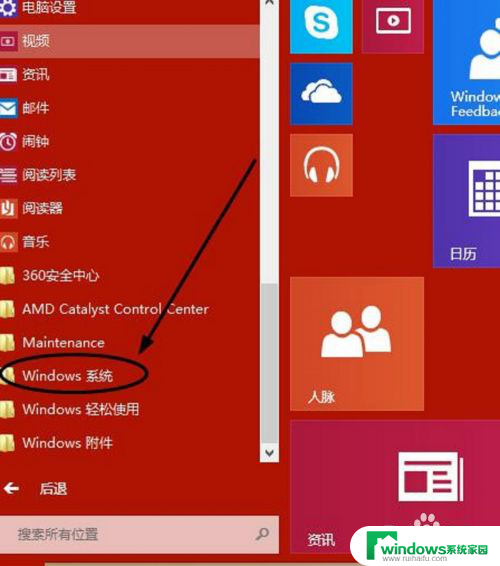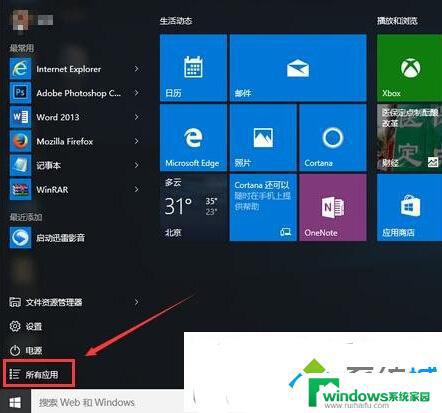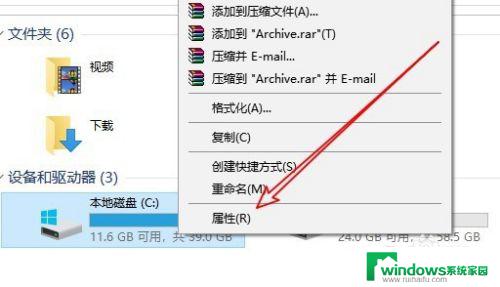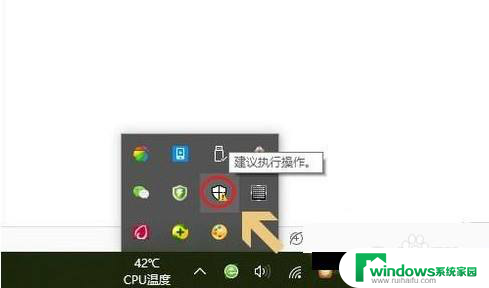windows自带流氓软件清理 Win10自带的恶意软件清理工具使用教程
在如今的数字时代,使用电脑已成为我们生活中不可或缺的一部分,随着技术的进步,也出现了一些恶意软件的问题。特别是在Windows 10操作系统中,自带的一些软件可能会给用户带来一些麻烦。为了解决这一问题,Windows系统提供了一个流氓软件清理工具,帮助用户有效清理系统中的恶意软件。在本文中我们将为大家介绍如何正确使用这个工具,保障电脑的安全与稳定。
Win10使用恶意软件清理工具的方法:
1、按下Win+R组合键,在运行命令中输入“mrt”后回车。
2、在Microsoft Windows恶意软件删除工具窗口界面,果断点击“下一步”。
3、在扫描类型界面,有三种选项可供选择。我们点击选择“自定义扫描(自定义扫描文件夹,速度较快,建议第一次扫描整个C盘)”,然后点击“选择文件夹”。如图所示:
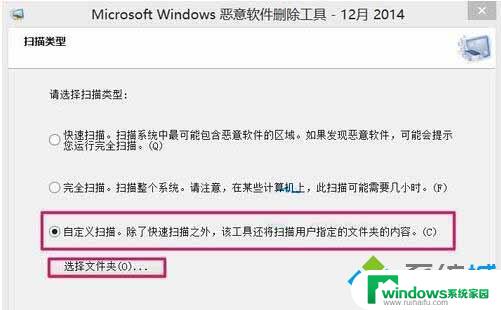
4、在浏览文件夹界面,点击选择C盘后,点击底部确定。
5、返回扫描类型后,点击底部“下一步”。
6、接下来会进入“正在扫描您的计算机”界面,并提示扫描进度。
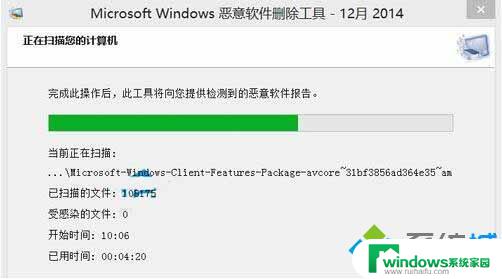
以上就是Windows自带的流氓软件清理方法,如果你也遇到了同样的问题,可以参照本文的方法来处理,希望这些方法能帮到你。